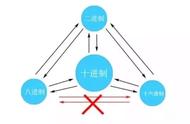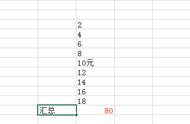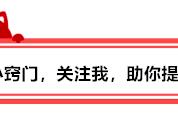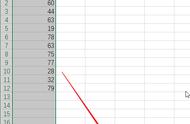一、数值型求和:这是基础的求和,介绍三种求和方法
1、选中求和单元格区域,点击【开始】选项卡中的【自动求和】按钮,简单快捷;
2、选中求和单元桥口区域,按Alt =键,完成求和;
3、在目标单元格输入公式:=SUM(F4:F13),按回车键完成求和。
演示如下图:

二、不相邻单元格求和:介绍两种求和方法
1、按住Ctrl键,鼠标点击选择需要求和的单元格,在状态栏显示求和值;
2、用SUM()函数,参数选择需要求和的单元格即可。
演示如下图:

三、文本型数值求和:很多小伙伴在数据计算时出现计算不准确或者不计算现象,其实这是由于你的数值是文本型造成的,文本型数值是不参与计算的,要想求和必须先转换为数值,文本转数值的方法很多,比如设置单元格格式、函数等,只要让文本参与计算就行。下面以- -得正来转换文本。
下图中在目标单元格输入公式=SUM(--D4:D13),输入完成后抌Ctrl Shift 回车键结束,即可得出求和结果。

四、条件求和:使用SUMIF()函数
如下图,在目标单元格输入公式:=SUMIF(B4:B13,"三班",E4:E13),回车键确认即可得出结果。

五、表达式求和:单元格中输入的是表达式,如3 4,怎么求和?
方法:首先单击【公式】选项卡中的【定义名称】按钮,定义一个名称,比如名称为"求和",引用位置输入公式: =EVALUATE('9'!$C$3),其中9为工作表名称,然后返回工作表B2输入=求和,下拉复制,即可。

希望以上内容对你的工作有实质性的帮助,如果有哪些不明白之处,可以在评论区留言。也希望可以转发点个赞,给小编鼓励和支持,小编会继续写出更多优质的Excel技巧教程。您的赞赏、关注、转发、评论、点赞和收藏都是对小编的鼓励和支持,谢谢您!